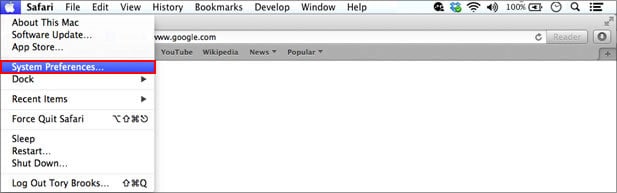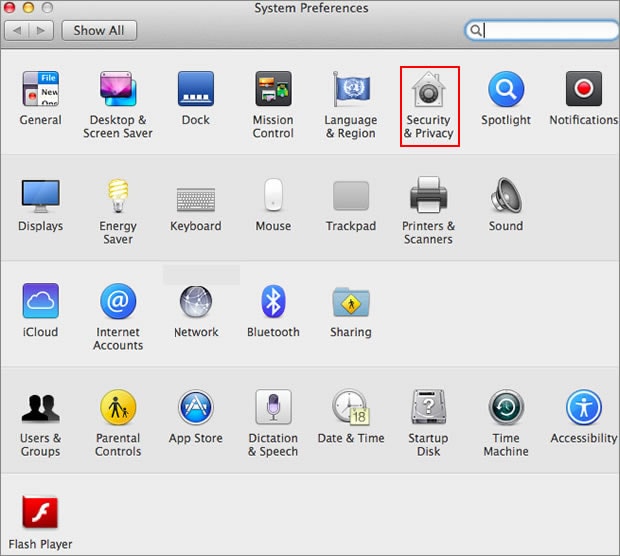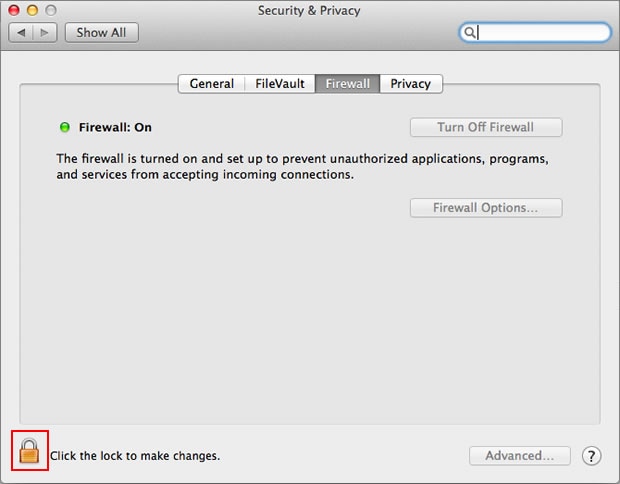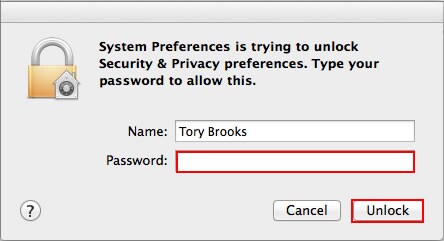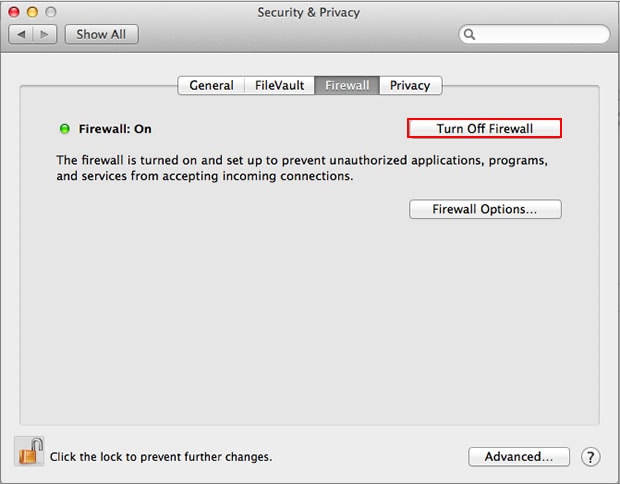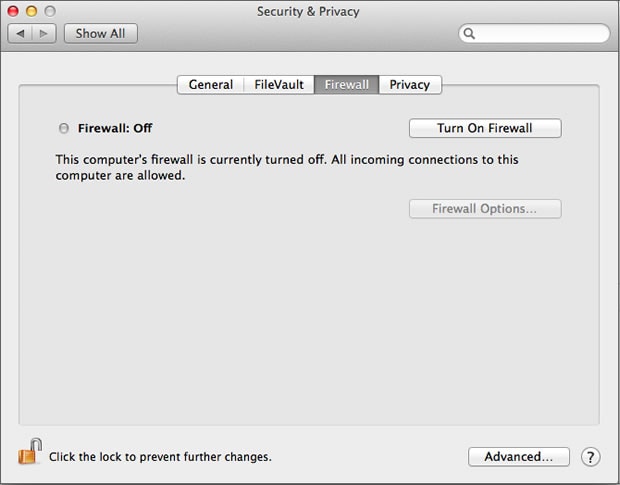解決 AirPlay 連接問題的完整指南
AirPlay 是一個非常酷的功能,我知道,你知道,我們都知道。 您可以在大屏幕 Apple TV 上訪問您的 iPad 或 iPhone 顯示屏,您基本上可以將手機用作遙控器,並在更大的屏幕上輕鬆處理所有內容。 您可以在揚聲器上無線播放音樂,等等。 一旦您開始使用 AirPlay,就很難停止使用它。 但是,人們遇到的一個常見問題是他們無法訪問 AirPlay,他們可能會遇到連接問題,或者顯示器可能無法正常工作。 如果您是遇到這種麻煩的倒霉鴨子之一,請不要擔心,我們可以向您展示如何解決 AirPlay 連接問題,以及如何解決 AirPlay 顯示問題。
- 第 1 部分:確保您的設備支持 AirPlay 鏡像
- 第 2 部分:確保您的防火牆沒有阻止 AirPlay 鏡像
- 第 3 部分:如果 AirPlay 選項不可見怎麼辦?
- 第 4 部分:如何通過關閉 Windows 防火牆使 AirPlay 連接可見
- 第 5 部分:如何通過關閉 Mac 防火牆使 AirPlay 連接可見
第 1 部分:確保您的設備支持 AirPlay 鏡像
如果您遇到 AirPlay 連接問題,那麼很可能您的設備一開始就不支持 AirPlay,在這種情況下,我們無法告訴您如何解決 AirPlay 連接問題,沒有人可以。 您應該知道 AirPlay 是 Apple 的一項功能,並且與大多數 Apple 功能和產品一樣,它只對其他 Apple 產品友好。 蘋果可能真的很勢利,對吧? 他們堅持只與自己的集團互動。 所以這裡列出了所有支持 AirPlay 鏡像的設備。
支持 AirPlay 鏡像的設備
• 蘋果電視。
• 蘋果手錶。 系列 2。
• iPad。 第一個。 第二。 第三。 第四。 空氣。 空氣 1。
• 小型平板電腦。 第一個。 …
• iPad Pro。
• 蘋果手機。 第一個。 1G。 3GS。 3S。 4C。 5S。 5 / 6 加。 6S / 6S 加。 東南。 6 / 7 加。
• iPod 觸摸。 第一個。 第二。 第三。 第四。 第五。 第六。
第 2 部分:確保您的防火牆沒有阻止 AirPlay 鏡像
這是 Windows 和 Mac 操作系統的常見問題。 防火牆通常被編程為阻止來自可疑域的所有流量。 因此,它通常被編程為允許訪問 AirPlay。 但是,由於錯誤或故障,它可能會被阻止,因此您應該檢查並確保。 在 Mac 中,您通常會預先安裝防火牆。 為了啟用對新應用程序的訪問,或檢查哪些被阻止或解除阻止,您可以執行以下操作來嘗試修復 AirPlay 連接問題。
1.進入系統偏好設置>安全和隱私>防火牆
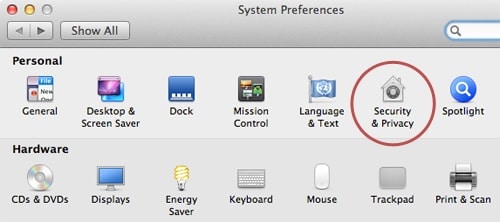
2. 單擊首選項窗格上的鎖定圖標。 您將被要求輸入密碼和用戶名。
3. 選擇防火牆選項。
4. 單擊添加應用程序 (+)
5. 從您要啟用的應用程序列表中選擇 AirPlay。
6. 單擊“添加”,然後單擊“確定”。
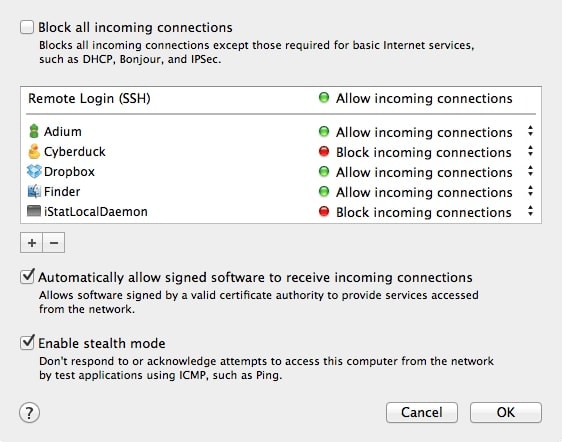
第 3 部分:如果 AirPlay 選項不可見怎麼辦?
當設備啟用 AirPlay 後,您應該能夠在 iOS 設備的控制中心看到其選項。 但是,如果您不這樣做,則可能需要對其進行故障排除。 如果您根本找不到 AirPlay 選項,或者您收到“正在尋找 Apple TV”的消息,您應該按照以下步驟解決 AirPlay 連接問題。
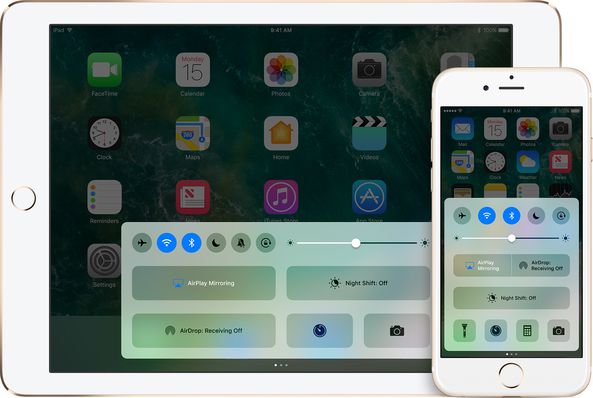
步驟 1: 重新啟動您的設備
您要做的第一件事是重新啟動您的 iOS 設備、Apple TV 或任何 AirPlay 設備。 我知道這聽起來像是一個愚蠢的建議,但它通常有助於解決大量問題。
步驟 2: 檢查以太網
如果您的 Apple TV 使用以太網,您應該正確檢查電纜是否插入到 WiFi 路由器的正確插座中。
步驟 3: 檢查 WiFi 網絡
前往“設置”>“Wi-Fi”,然後確保所有 Apple AirPlay 設備都連接到同一個 WiFi 網絡。
步驟 4: 打開
確保 Apple TV 上的 AirPlay 已打開。 您可以通過轉到“設置”>“AirPlay”來執行此操作。
步驟 5: 聯繫支持
如果您仍然無法找出問題所在,那麼您應該聯繫 Apple 支持。
第 4 部分:如何通過關閉 Windows 防火牆使 AirPlay 連接可見
正如我之前提到的,您的防火牆可能會妨礙您享受 AirPlay 功能。 如果是這種情況,有時僅僅尋找要啟用的設備是不夠的,有時您需要完全關閉防火牆。 如果您使用 Windows 8,您將在下面找到要遵循的步驟。所以這裡是您可以禁用 Windows 防火牆的方法,從而解決 AirPlay 連接問題。
步驟 1: 點擊搜索欄上的“防火牆”。

步驟 2: 選擇“Windows 防火牆”選項。
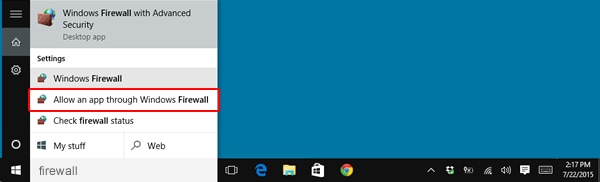
步驟 3: 您將被帶到一個單獨的窗口,您可以在其中選擇“打開或關閉 Windows 防火牆”選項。
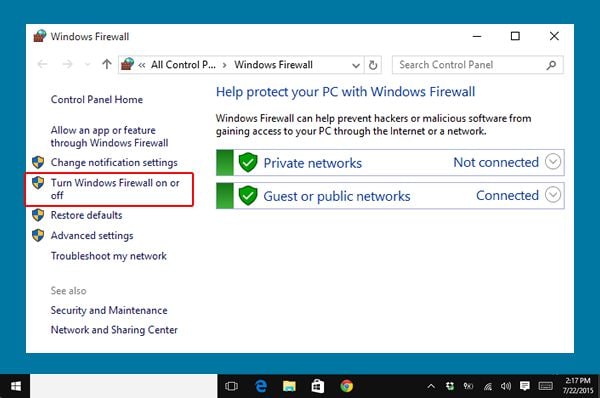
步驟 4: 最後,您可以調整 Private 和 Public 的設置。 把它們都關掉。
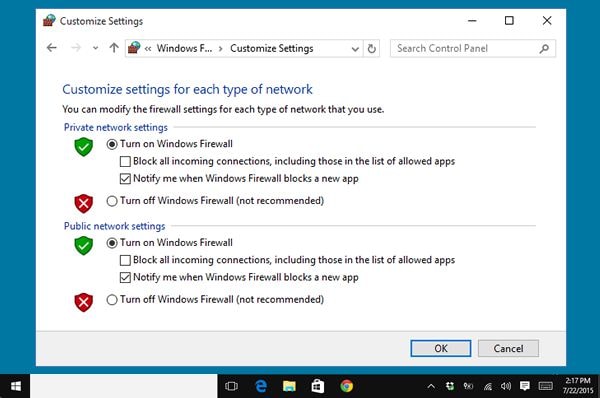
所以現在您知道了可以嘗試排除 AirPlay 功能故障的所有方法! 所以開始吧,你的大屏幕電視正在等待! 當你這樣做的時候,一定要記住誰幫助你解決了你的麻煩,並留下關於哪種方法最適合你的評論。 我們很想听到你的聲音!
最新文章